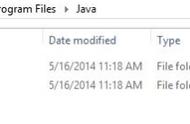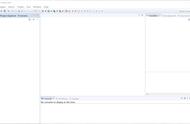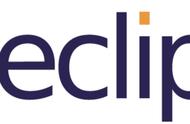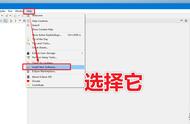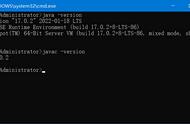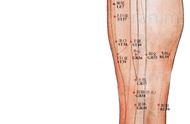图1.31 打开New Java Class (新建Java类)对话框的步骤
(2)打开New Java Class (新建Java类)对话框后,首先在Name文本框中输入First (Java 类的名称),表示第一个Java应用程序;然后选中复选框public static void main(String[] args);最 后单击Finish按钮。新建Java类的步骤如图1.32所示。

图 1.32 New Java Class 对话框
单击Finish按钮后,Eclipse的工作台如图1.33所示。

注意:如果Eclipse显示的代码字体比较小,那么针对64位的Eclipse 2019-09版本,读者朋友可 以直接按快捷键<Ctrl =>调大代码字体。
第3步:编写代码

第4步:保存代码
编写完Java代码后,需要对其进行保存。保存Java代码有3种方式。
(1)在Eclipse中按快捷键<Ctrl S>保存当前的java文件。
(2)在菜单栏中右击File,在弹出的快捷菜单中选择Save菜单项(保存当前的.java文件)或者 Save All菜单项(保存全部的.java文件)。
(3)单击工具栏中的 按钮(等价于Save)或者 按钮(等价于Save All)。
第5步:运行程序
在代码编辑区的空白区域右击,在弹出的快捷菜单中选择Run As-单击1 Java Application,即 可运行Java应用程序o具体步骤如图1.34所示。